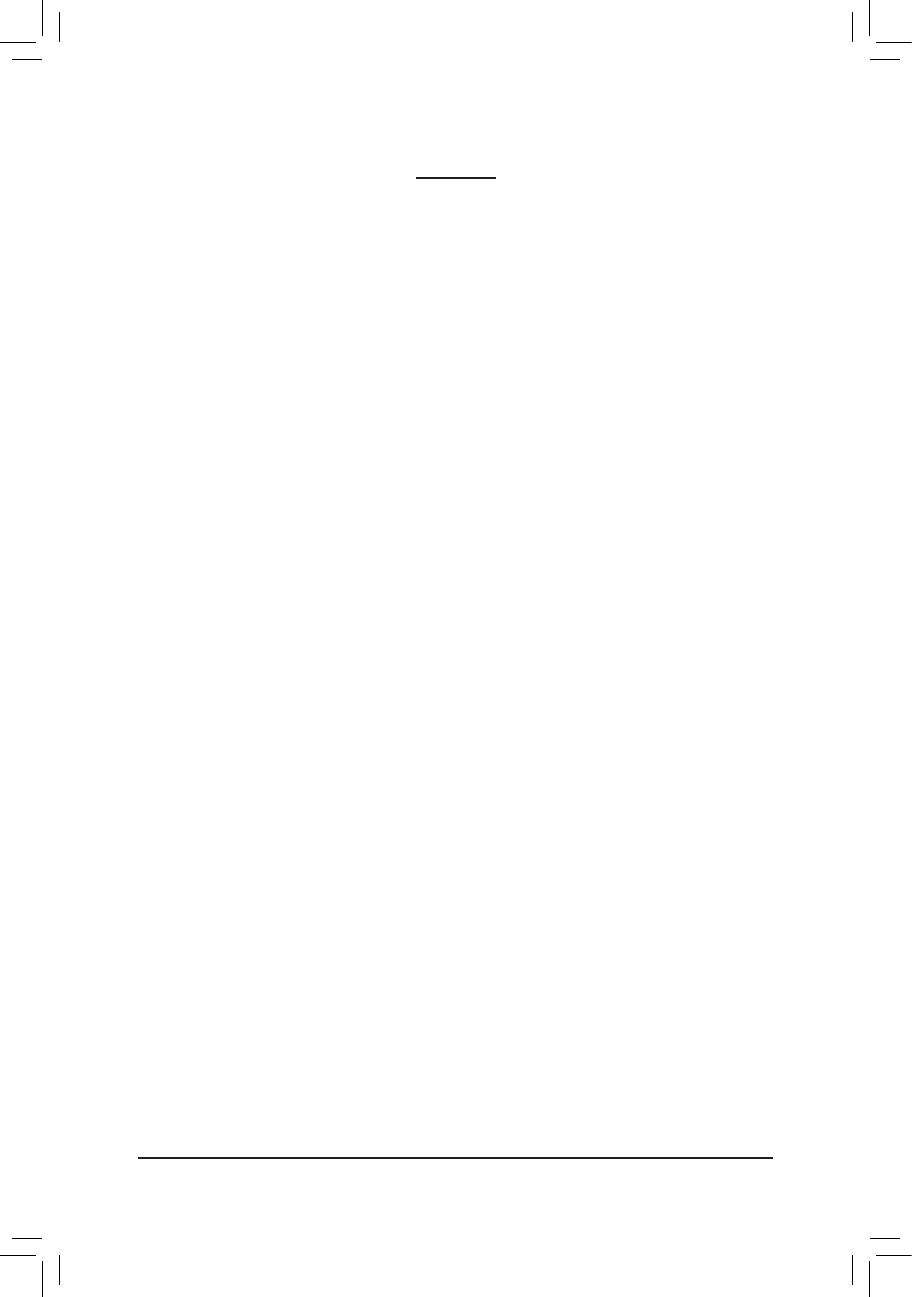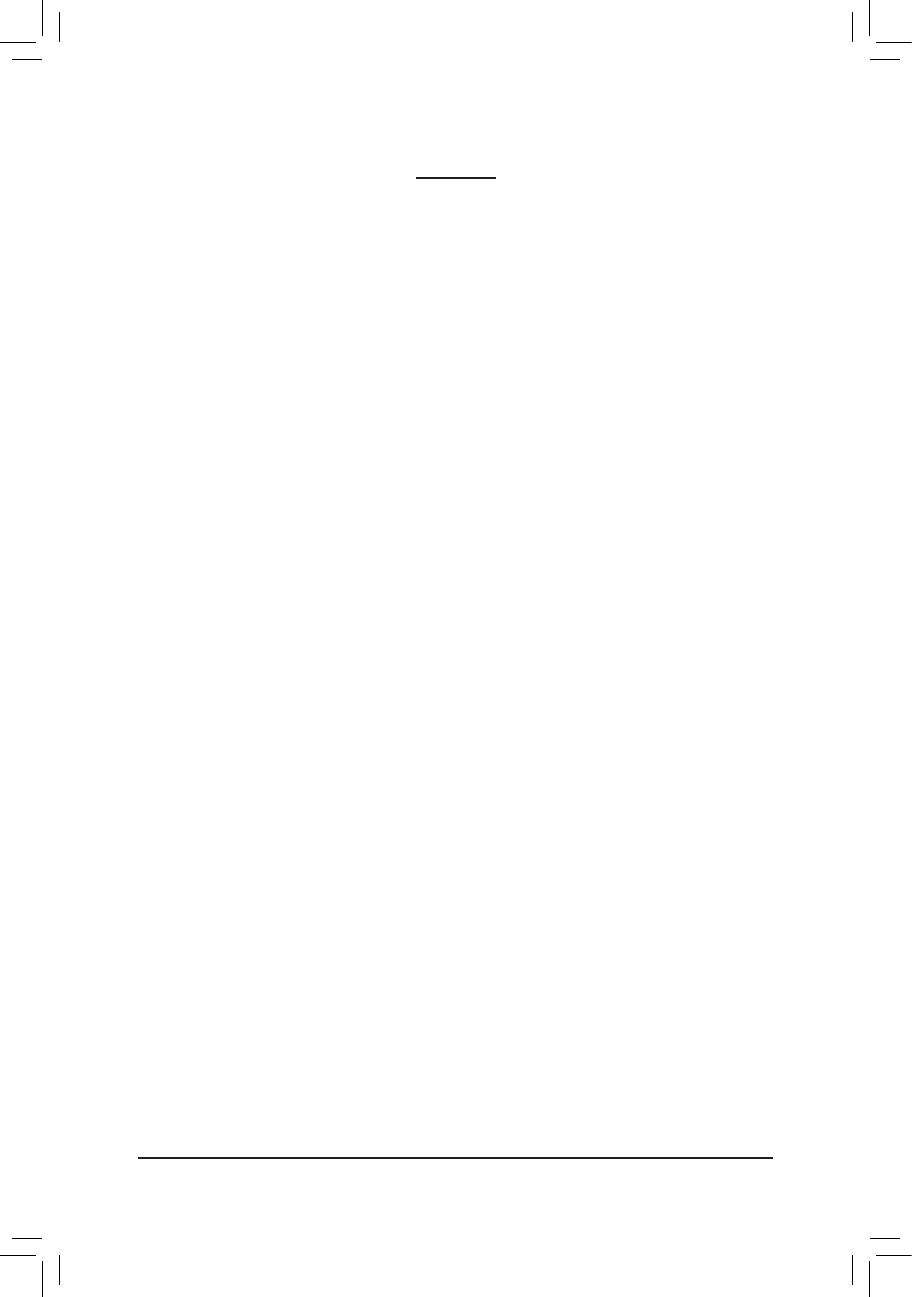
- 3 -
目 录
GA-Z270X-Gaming 5主板配置图 ................................................................................. 4
第一章 硬件安装 .......................................................................................................5
1-1 安装前的注意事项 ......................................................................................... 5
1-2 产品规格 .......................................................................................................... 6
1-3 安装中央处理器 ........................................................................................... 10
1-4 安装内存条 .................................................................................................... 10
1-5 安装扩展卡 .................................................................................................... 11
1-6 构建AMD CrossFire™/NVIDIA® SLI™系统 ....................................................... 11
1-7 后方设备插座介绍 ....................................................................................... 12
1-8 内建按钮、切换器及指示灯 ..................................................................... 14
1-9 更换音频放大器 ........................................................................................... 15
1-10 插座及跳线介绍 ........................................................................................... 16
第二章 BIOS 程序设置 ............................................................................................25
2-1 开机画面 ........................................................................................................ 25
2-2 M.I.T. (频率/电压控制) .................................................................................. 26
2-3 System (系统信息) ......................................................................................... 32
2-4 BIOS (BIOS功能设定) .................................................................................... 33
2-5 Peripherals (集成外设) ................................................................................... 36
2-7 Chipset (芯片组设定) .................................................................................... 39
2-8 Power (省电功能设定) .................................................................................. 40
2-9 Save & Exit (储存设定值并结束设定程序) ............................................... 42
第三章 附录 ..............................................................................................................43
3-1 构建磁盘阵列 ................................................................................................ 43
3-2 驱动程序安装 ................................................................................................ 45
3-3 除错灯号代码说明 ....................................................................................... 46
管理声明 .................................................................................................................. 50
技嘉主板售后服务及质量保证卡 ....................................................................... 55
技嘉科技全球服务网............................................................................................. 56